win11系统是目前市面上的主流系统,很多小伙伴都将自己的电脑升级到了win11系统,因为win11系统并不是非常的完善,所以在安装完成之后,很多小伙伴都遇到了一些之前没有出现的问题
win11系统是目前市面上的主流系统,很多小伙伴都将自己的电脑升级到了win11系统,因为win11系统并不是非常的完善,所以在安装完成之后,很多小伙伴都遇到了一些之前没有出现的问题,升级win11后风扇转得很频繁怎么回事?小编为小伙伴带来了升级win11后风扇转得很频繁解决办法,重新启动Windows11、确保电脑放置正确、检查电脑风扇等等。
一、重新启动Windows11
导航到桌面并按Alt+F4启动关闭Windows框,单击下拉菜单并从选项列表中选择重新启动,单击确定以重新启动计算机。
在许多情况下,它是在后台运行的特定进程或程序,它使CPU过载并导致系统过热。一个快速的解决方案是重新启动计算机以消除任何此类过程。
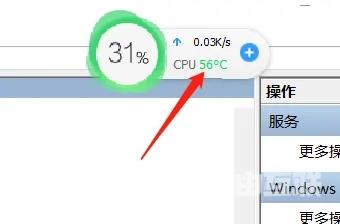
二、确保电脑放置正确
电脑放置不当也可能导致Windows11出现过热问题。如果CPU放置在风扇热空气因障碍物或可用空间不足而无法自由排出的情况下,电脑必然会过热。
三、检查电脑风扇
如果计算机风扇以降低的速度运行或完全停止工作,则系统将过热。这可能是由于风扇内部积聚灰尘、电线造成障碍或电机故障(以防风扇不工作)。
四、禁用启动应用程序
1、按Ctrl+Shift+Esc启动任务管理器。
2、导航到启动选项卡以查看启动 Windows 时加载的应用程序。

3、选择要删除的单个应用程序,然后单击禁用。或者,您可以右键单击它并从上下文菜单中选择禁用。
4、同样删除其他应用程序。
